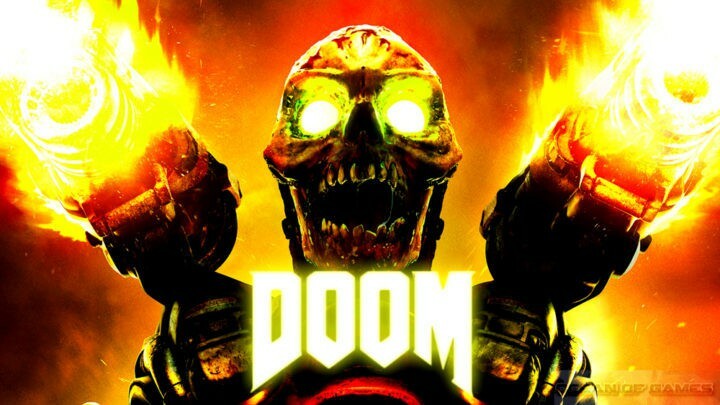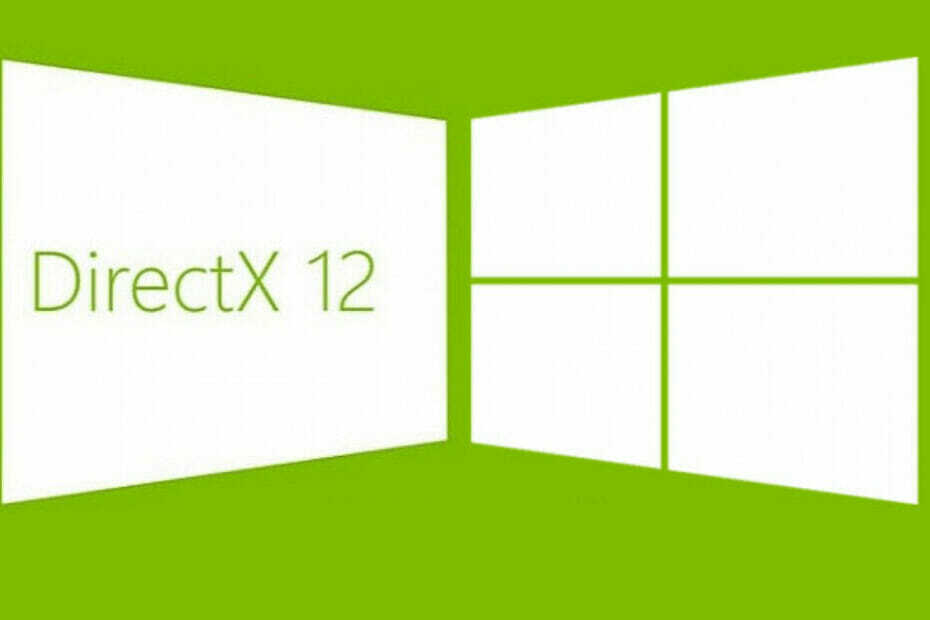- DirectX è una raccolta di API (Application Programming Interface), che aiutano i giochi a sfruttare al meglio l'hardware disponibile. Quindi, scopri come scaricare DirectX 12 in Windows 11.
- Il processo è piuttosto semplice e non dovrebbe richiedere più di pochi minuti, ma migliorerà notevolmente le prestazioni.
- Inoltre, scopri come controllare la versione di DirectX installata sul tuo sistema Windows.

XINSTALLA FACENDO CLIC SUL DOWNLOAD FILE
Questo software riparerà gli errori comuni del computer, ti proteggerà da perdita di file, malware, guasti hardware e ottimizzerà il tuo PC per le massime prestazioni. Risolvi i problemi del PC e rimuovi i virus ora in 3 semplici passaggi:
- Scarica lo strumento di riparazione del PC Restoro che viene fornito con tecnologie brevettate (Brevetto disponibile qui).
- Clic Inizia scansione per trovare problemi di Windows che potrebbero causare problemi al PC.
- Clic Ripara tutto per risolvere i problemi che interessano la sicurezza e le prestazioni del tuo computer
- Restoro è stato scaricato da 0 lettori questo mese
DirectX è una raccolta di API che consente a un'applicazione di accedere all'hardware del sistema insieme all'opzione di configurarle per ottenere le migliori prestazioni. E poiché svolge un ruolo importante, gli utenti sono alla ricerca di modi per scaricare DirectX 12 in Windows 11.
DirectX 12 è attualmente l'ultima versione e offre le migliori prestazioni. Le versioni precedenti includono DirectX 9, 10, 11, 11.1, 11.2 e altre.
Quindi, se ti stavi chiedendo come ottenere DirectX 12 sul tuo computer, abbiamo capito tutto. Basta leggere le seguenti sezioni e, quando hai finito, DirectX 12 dovrebbe essere scaricato sul tuo computer Windows 11.
Come posso controllare la versione di DirectX installata sul computer?
- stampa finestre + R per lanciare il Correre comando, entra dxdiag nel campo di testo e premere uno dei due accedere oppure clicca su ok per lanciare il Strumento diagnostico DirectX.

- Ora, individua il Versione DirectX voce nella parte inferiore e verificare la versione installata.

Questo è il modo più semplice per controllare la versione installata di DirectX in Windows 11 e le iterazioni precedenti. Quindi, se hai già installato l'ultima versione, non è necessario procedere con il processo di download.
Come posso scaricare DirectX 12 in Windows 11?
- stampa finestre + io per lanciare il Impostazioni app e selezionare aggiornamento Windows dalle schede elencate nel riquadro di navigazione a sinistra.

- Quindi, fare clic su Controlla gli aggiornamenti sulla destra.

- Se un aggiornamento per DirectX 12 è elencato dopo la scansione, scaricalo e installalo in Windows 11.

- Al termine, riavvia il computer per rendere effettive le modifiche.
Quindi, dopo aver seguito i passaggi elencati qui per scaricare DirectX 12 in Windows 11 e averlo installato, dovresti avere un'esperienza di gioco migliore.
- Correzione: impossibile installare DirectX in Windows 10/11
- Come correggere gli errori DirectX su Windows 11
- FIX: D3dx9_43.dll manca di errore su Windows 10/11
Esiste un pacchetto autonomo per DirectX 12 in Windows 11?
Sfortunatamente, la risposta è No. DirectX 12 viene rilasciato tramite Windows Update ed è l'unico modo per ottenerlo sul tuo sistema.
Non perdere la speranza! La maggior parte dei nuovi computer è già dotata di DirectX 12 installato. Quindi non avresti bisogno di scaricarlo o installarlo manualmente.
Anche se sul tuo computer è installato DirectX 11, dovrebbe funzionare correttamente poiché la maggior parte delle applicazioni e dei giochi che richiedono lo strumento non richiedono specificamente l'ultima versione.
Ma nel caso in cui si riscontrano problemi con le prestazioni o si verificano errori, l'aggiornamento di DirectX dovrebbe risolvere il problema. Tuttavia, se un aggiornamento non è disponibile, dovrai attendere.
Ora che hai scaricato DirectX 12 sul tuo computer Windows 11, è fondamentale che lo strumento funzioni correttamente. Ma diversi utenti hanno segnalato affrontare problemi con DirectX, la maggior parte dei quali è facilmente risolvibile in pochi minuti.
Nel caso tu lo sia incontrando il Funzione DirectX GetDeviceRemovedReason non riuscita con errore, l'aggiornamento dei driver o la modifica delle impostazioni di alimentazione dovrebbero aiutare.
Dicci se sei stato in grado di aggiornare DirectX 12 e, in caso affermativo, la tua esperienza, nella sezione commenti qui sotto.